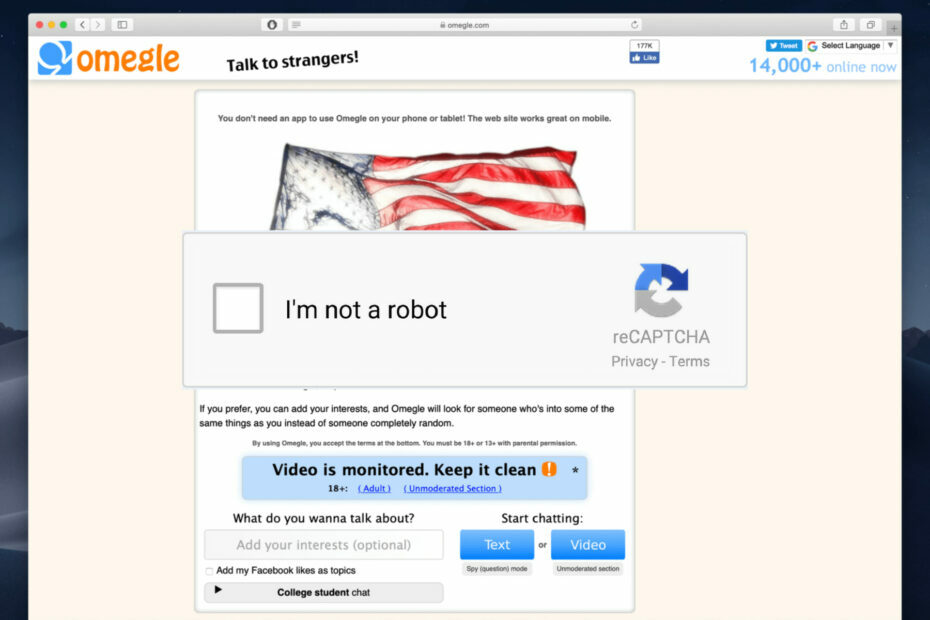Разгледайте най-лесните методи за коригиране на грешката
- Perplexity AI може да не работи, ако интернет връзката не е стабилна или има проблеми със сървъра.
- За да го коригирате, изтрийте бисквитките и кеша, нулирайте мрежата си, деактивирайте разширенията или използвайте друг браузър.

хИНСТАЛИРАЙТЕ КАТО КЛИКНЕТЕ ВЪРХУ ИЗТЕГЛЯНЕ НА ФАЙЛА
- Изтеглете Restoro PC Repair Tool който идва с патентовани технологии (наличен патент тук).
- Кликнете Започни сканиране за да намерите проблеми с Windows, които може да причиняват проблеми с компютъра.
- Кликнете Поправи всичко за отстраняване на проблеми, засягащи сигурността и производителността на вашия компютър.
- Restoro е изтеглен от 0 читатели този месец.
Perplexity AI е усъвършенствана система с изкуствен интелект, която се справя със сложни задачи и предоставя точни отговори. Въпреки това има своя справедлив дял от проблеми, включително проблемът с неработещия AI Perplexity.
В това ръководство ще проучим защо Perplexity AI не работи и ще предоставим ефективни начини за отстраняване на проблемите.
Какво причинява проблема с неработещия AI Perplexity?
Има няколко причини, поради които Perplexity AI не работи; някои от често срещаните са изброени тук:
- Проблеми с интернет връзката – AI платформата се нуждае от a стабилна интернет връзка да работи правилно. Ако вашият интернет не работи правилно, има вероятност платформата да не реагира добре.
- Съвместимост с браузър – Ако използвате браузъри, различни от Chrome, Firefox и Safari, Perplexity AI няма да работи. Опитайте да използвате най-новите версии на съвместимите браузъри.
- Проблеми със сървъра – Платформата може да не работи, ако сървърът е изправен пред прекъсване или е в процес на поддръжка. Проверете състоянието на сървъра, за да сте сигурни, че това не е така.
- Не сте влезли в системата – Ако не сте влезли в акаунта си Perplexity AI, може да нямате достъп до всички функции на услугата.
Сега, след като знаете причините за проблема, нека преминем към решенията.
Как мога да коригирам проблема с неработещия AI Perplexity?
Преди да предприемете разширени стъпки за отстраняване на неизправности, трябва да обмислите извършването на следните проверки:
- Опреснете страницата и опитайте отново.
- Рестартирайте компютъра и рутера, след което рестартирайте браузъра.
- Проверете дали имате активна интернет връзка.
- Проверете дали вашият Windows е актуален.
- Влезте във вашия акаунт в Perplexity AI.
- Деактивирайте VPN ако е разрешено.
- Уверете се, че сървърът не работи или не е в процес на поддръжка. Ако е, изчакайте да се появи онлайн.
Ако нито едно от тези настройки не работи за вас, вижте методите за отстраняване на неизправности, споменати по-долу.
1. Изчистете кеша на браузъра
- Стартирайте браузъра си. Тук демонстрираме стъпките с помощта на Google Chrome. Щракнете върху трите хоризонтални точки и изберете Настройки.

- Отидете на Поверителност и сигурност и щракнете Изчистване на данните за сърфирането.

- Изберете История на сърфиране, Бисквитки и други данни за сайта, & Кеширани изображения и файлове, след което щракнете Изчистване на данните.

2. Деактивирайте разширенията на браузъра
- Стартирайте браузъра и щракнете върху три хоризонтални точки.
- Изберете Още инструменти, след което щракнете Разширения.

- На Разширения страница, отидете на разширението и изключете превключвателя до него, за да деактивирате временно всички активни.

- Кликнете Премахване за да изтриете тези, които не използвате.

- Затворете браузъра, отворете го отново и опитайте да използвате Perplexity AI, за да видите дали работи.
- Грешка в мрежата на Chatsonic: Как да я заобиколите
- Поправка: Генеративното запълване не се показва/работи във Photoshop
- Неуспешно зареждане на модела на стабилна дифузия, излизане [Коригиране на грешка]
- 0x80040216 Неуспешно импортиране: Как да коригирате тази грешка
- AI Jasper не работи: 5 начина бързо да го поправите
3. Изчистете DNS кеша
- Натисни Windows ключ, вид cmd, и щракнете Изпълни като администратор.

- Копирайте и поставете следната команда, за да изчистите DNS кеша, за да разрешите проблеми със свързването, и натиснете Enter:
ipconfig/flushdns
- Рестартирайте компютъра си, за да влязат в сила промените.
4. Стартирайте сканиране за зловреден софтуер
- Натисни Windows ключ, вид сигурност на Windowsи щракнете Отворете.

- Отидете на Защита от вируси и заплахи и щракнете Опции за сканиране.

- Изберете Пълно сканиране опция и щракнете Сканирай сега.

- Инструментът ще сканира компютъра ви за подозрителни файлове и ще ги изброи. Изтрийте ги, за да коригирате проблема.
Ако вашият компютър е заразен с вируси или злонамерен софтуер, това може да попречи на нормалното функциониране на вашия браузър и компютъра. Следователно сканирането на вашия компютър с надеждна антивирусна програма също може да помогне.
И така, това са методи, които можете да следвате, за да коригирате проблема с неработещия AI Perplexity, впрегнете го възможности за максимален потенциал и се възползвайте от точни, надеждни и ефективни AI-захранвани решения.
Ако Perplexity AI все още не работи за вас, опитайте друг уеб браузър или друго устройство, или ви предлагаме да прочетете нашето ръководство за най-добрите AI инструменти можете да опитате сега.
Мислите ли, че сме пропуснали решение, което работи за вас? Чувствайте се свободни да го споменете в секцията за коментари по-долу.
Все още имате проблеми? Коригирайте ги с този инструмент:
СПОНСОРИРАНА
Ако съветите по-горе не са разрешили проблема ви, вашият компютър може да има по-сериозни проблеми с Windows. Препоръчваме изтегляне на този инструмент за поправка на компютър (оценен като страхотен на TrustPilot.com), за да се справите лесно с тях. След инсталирането просто щракнете върху Започни сканиране и след това натиснете Поправи всичко.
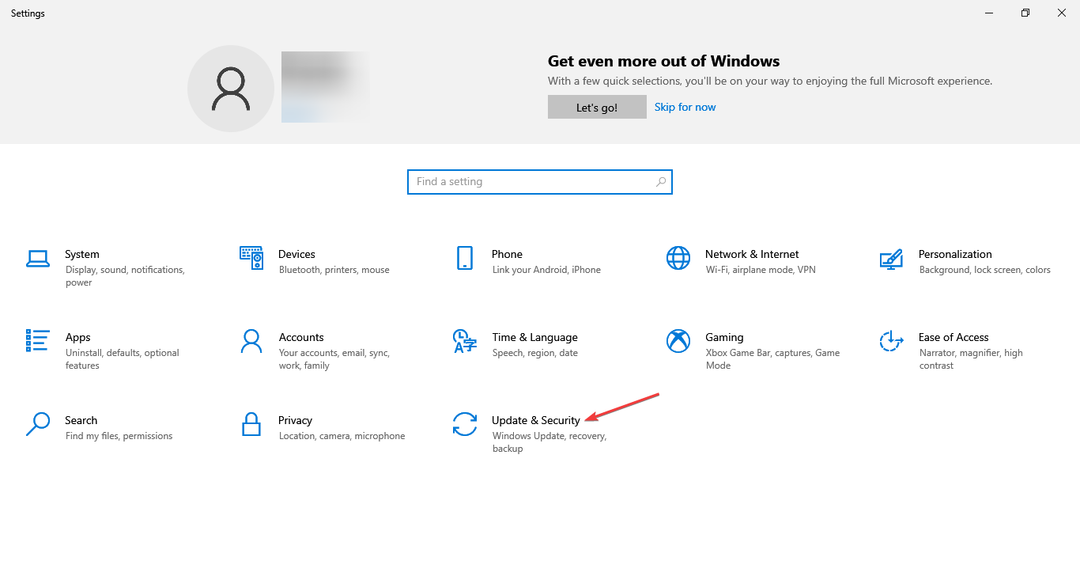
![I Migliori Widget di Orologio Desktop за Windows 10 [2023]](/f/4a6e8b04cdabc8fb3c8184d4ac3cb1f9.jpg?width=300&height=460)